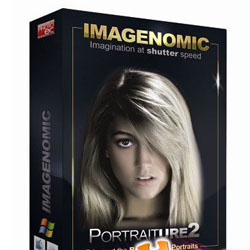
Нужные помощники или по мотивам вопросов 1
Недавно в разделе «Ваши вопросы» задан вопрос: «… В связи с этим вопрос – как я понял вы используете фотошоп и лайтрум – какие плагины вы используете? Было бы здорово почитать их обзор, ну или хотя бы просто названия… «. Тема хорошая, поэтому поговорим на эту тему более подробно.
В своей работе я использую две известные программы: Adobe Lightroom 3 и Adobe Photoshop cs4.
Одно время процесс работы был такой: Raw обработка в Lightroom, а дальнейшая обработка уже в Photoshop. Сейчас алгоритм обработки немного изменился -я практически исключил из цикла Photoshop. Почему без Фотошопа? Когда большие объемы обработки фотографий , начинаешь задумываться о скорости обработки и экономии времени. Когда все делаешь в одной программе получается намного быстрее, даже если использовать функции автоматизации в фотошопе. Поэтому Фотошоп как-то сам собой отвалился.
Скажу честно, последние два года я к фотошопу почти не прикасаюсь. Как это не странно, но Lightroom отлично справляется практически со всеми поставленными задачами. С каждой версией LR его функционал становится все объемнее и более качественный. Появляются даже плагины да него, аналогичные тем что используются в фотошопе.
Главный секрет RAW обработки, в результате чего ускоряется время обработки, заключается в синхронизации настроек. Тут все просто: Когда с помощью различных многочисленных ползунков вы добились желаемого результата, теперь можно скопировать эти настройки на другие фотографии. нажимаете комбинацию клавиш Ctrl+Shift+C появится окно (если окно не появилось, посмотрите какой язык текущий , в русской раскладке эта комбинация не сработает) скопировать настройки.
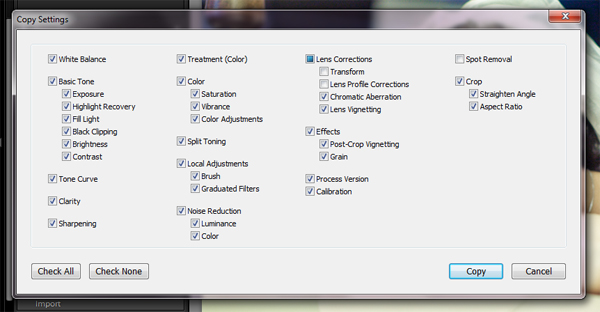
Тут вы можете галочками выбрать какие именно настройки вы хотите скопировать. Наживаем кнопку «Copy». Настройки запомнились.
Далее выбираете те фотографии к которым вы хотите применить нужные настройки. Далее необходима синхронизация настроек (как вариант можно создать пресет и потом его использовать). Нажимаем Ctrl+Shift+S появляется аналогичное окно. Выбираем параметры какие хотите синхронизировать и жмем одноименную клавишу. Вот и все.
Теперь немного о фотошопе. Плагины которые я когда-то использовал.
Imagenomic Portraiture
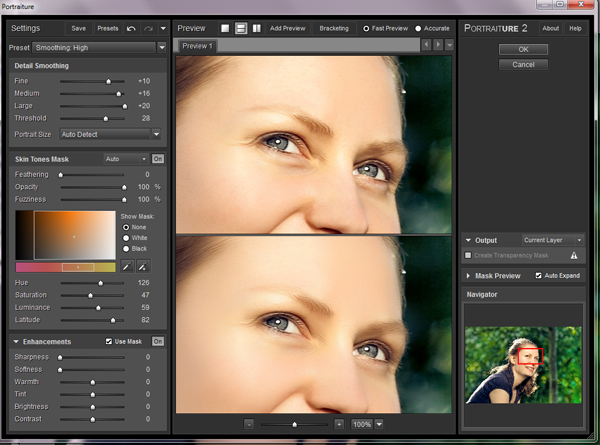
Замечательный Плагин для ретуши фотографий. Уникальный алгоритм позволяет захватывать только кожу, не применяя его к другим частям фотографии. Нужно быть аккуратным, потому что легко можно получить не живую, как говориться резиновую кожу.
Nik Software Color Efex Pro
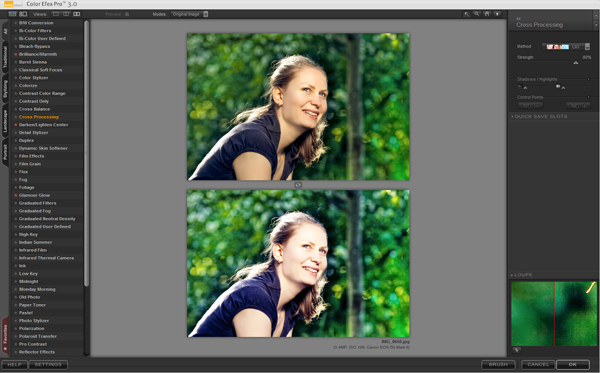
Этот плагин представляет собой набор готовых экшенов и фильтров. С его помощью можно получить различные красивые эффекты, варианты цветокорреции и цветовой тонировки.
Knoll Light Factory

Позволяет добавить к фотографии различные световые эффекты.
Digital Film Tools Light

Уникальный фильтр позволяющий добавлять свет в сцены, в которых он отсутствовал. Каждый профессиональный фотограф оценит это чудо!
Dfine 2.0
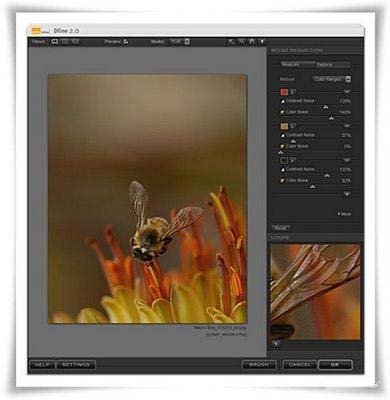
Плагин для подавления цифрового шума
Вот это основной набор плагинов. От себя хочу добавить, что использование того или иного эффекта, должно быть обосновано, и главное очень аккуратно. Помните, что задача любой обработки заключается в том, чтобы улучшить фото, а не полностью его изменить. Очень легко можно увлечься и все испортить. Не забывайте, что фотография прежде всего должна выглядеть естественно.
Не надо увлекаться обработкой, лучше потратить время на интересную фотосъемку.
PS:Что касается лично меня, чем больше я работаю в фотошопе, тем больше тянет на фотоаппарат заряженный черно-белой пленкой.



